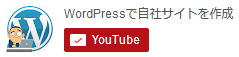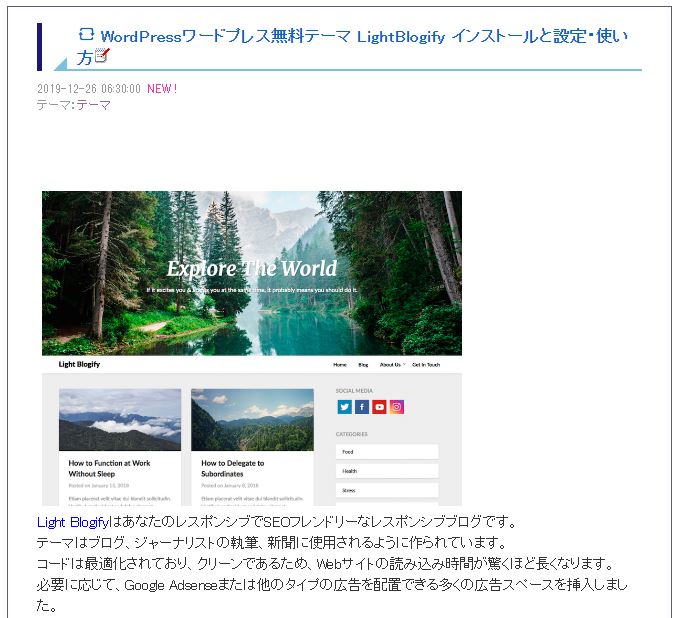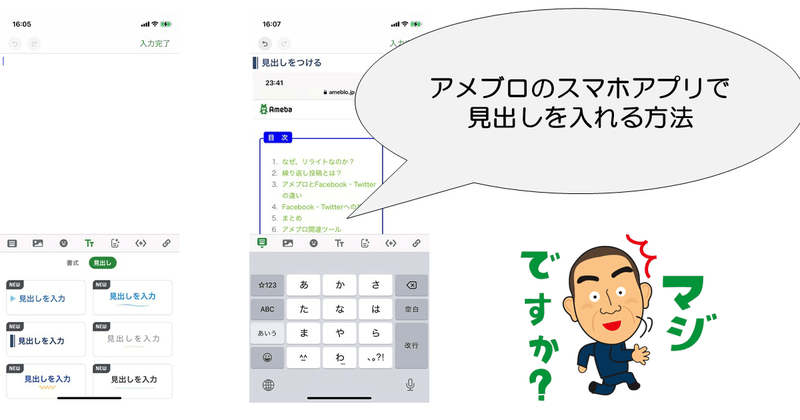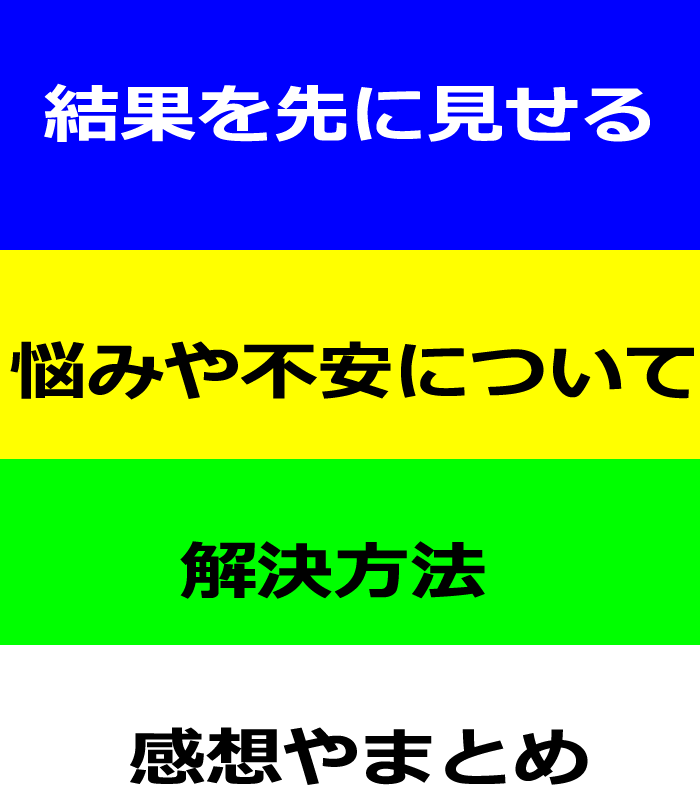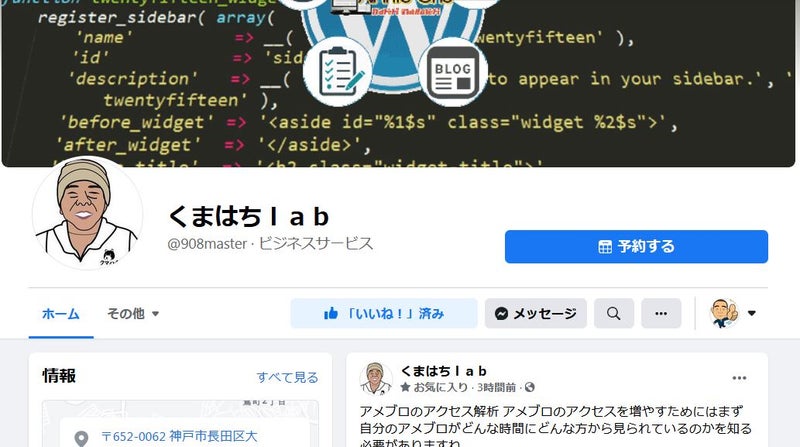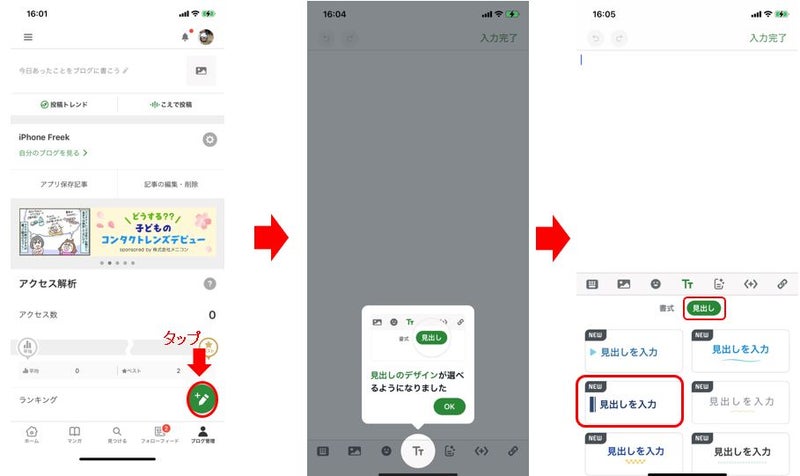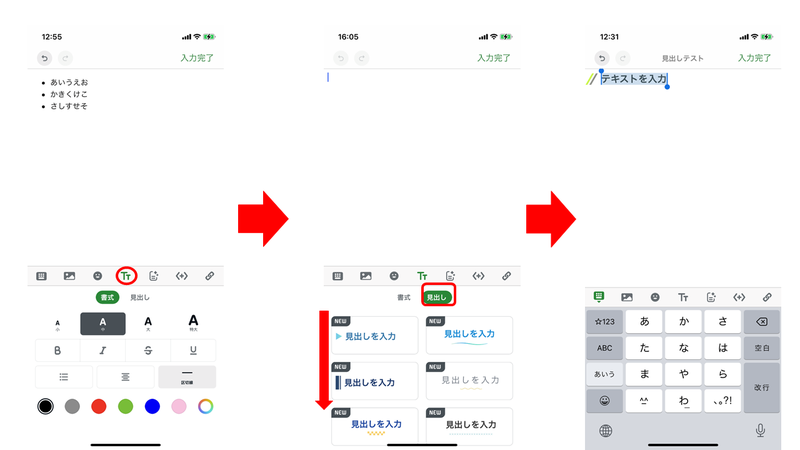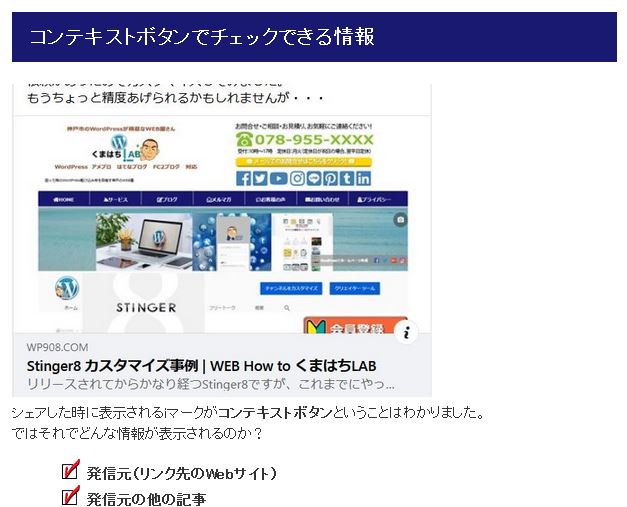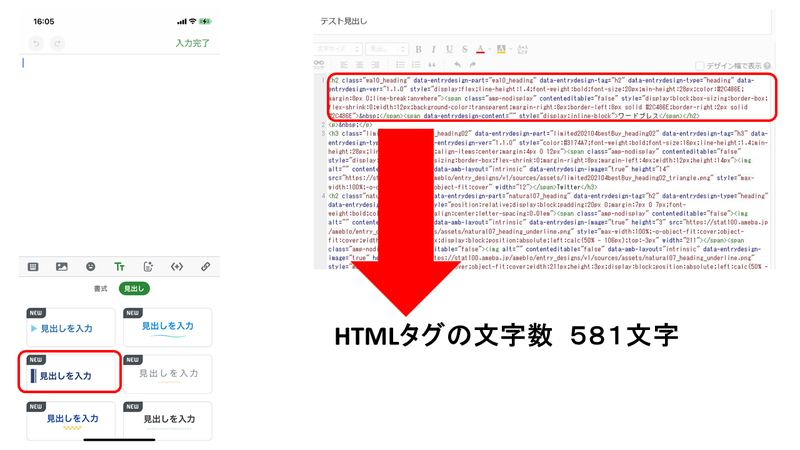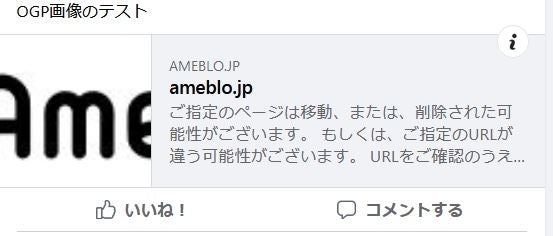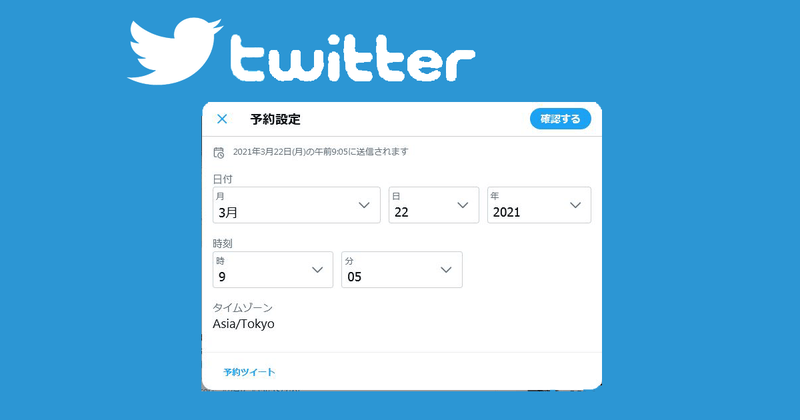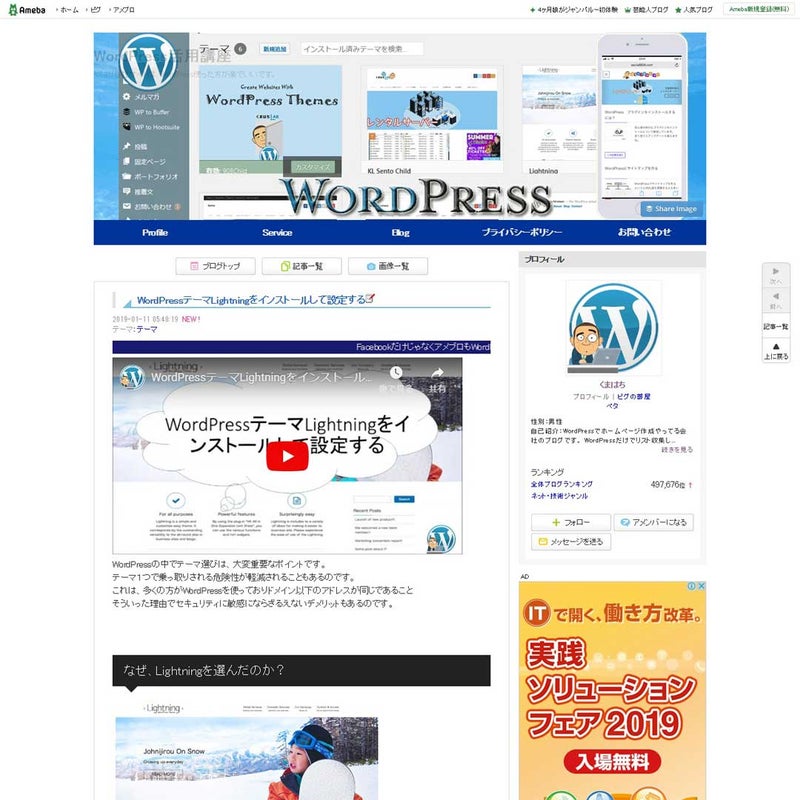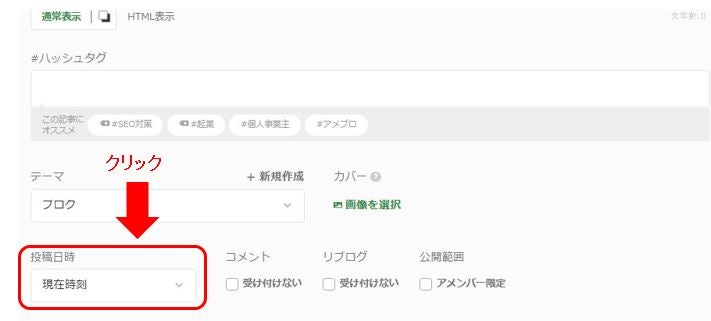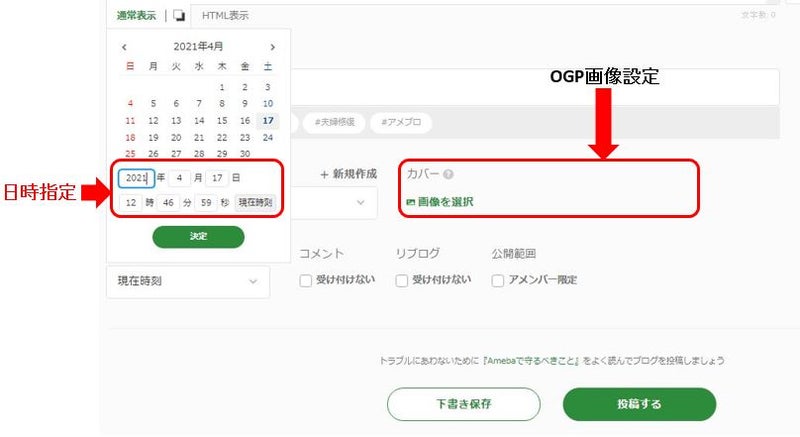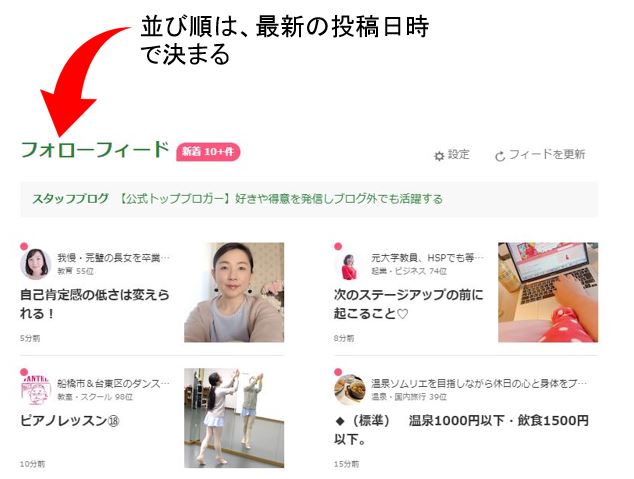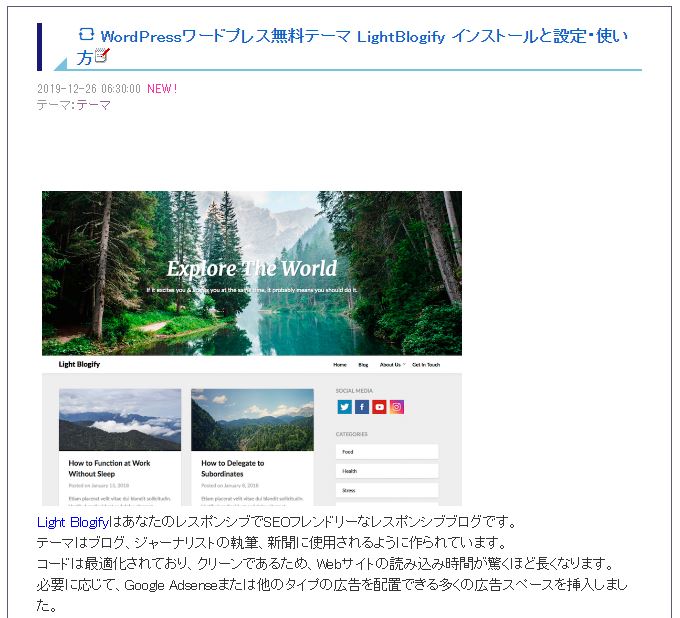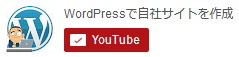Facebookの使い方は、人によって様々ですね。
友達を増やしたいとか中にはあまり露出せずに密かに使いたいという方もいます。
Facebookの表示は、友達との Facebook上での関係によって左右されていると言っても過言じゃないのです。
あまり露出せずに使いたい場合は、 Facebookの特徴を逆手にとった設定をして自分自身が露出が増えることについて回避する必要があったりします。
使い方によって自分の目的に合わせると困ることが少なくなるかもしれません。
では、どんな仕組みになっているのか順番に見ていきましょう。
クイックナビ
サービス / ブログ / プライバシーポリシー / お問い合わせ / アメンバー記事一覧
 知り合いかもの表示基準
知り合いかもの表示基準

Facebookやっていると時折、懐かしい人や同級生が「知り合いかも」に表示されることがあります。また、その一方で「誰?」って方が表示される場合があるんですね。
それは、 Facebookがあるデータに基づいて表示させています。
- 共通の友達がいる人
- 同じグループに参加している人
- Facebook上の同じイベントに参加したことがある
- Facebookに投稿された同じ写真にタグ付けされている
- 同じ職場もしくは出身校が同じ
- アップロードした連絡先に入ってる人
表示されている人が上記の条件に当てはまりませんか? HELPページで公開されている基準と同じものもあります。
まったく同じではないのはこれまでの経験値で書いた項目もあるからです。
友達が多い方は、その頻度は当然高くなる計算です。
「知り合いかも」なのに友達リクエストと勘違いしてリクエストしてこられる方もいます。
上記の中で Facebookは、「共通の友達がいる人」が知り合いかもに表示される1番一般的な理由としています。
ただ基準によるプログラムなので多少のズレはあるのは仕方ないかもしれません。
 足跡?
足跡?

Facebookに足跡を表示する機能はありません。
Mixiとかはありましたけど・・・
ただストーリーズを閲覧すると相手に閲覧したことがわかってしまいます。
知られたくない場合は、相手のストーリーズを閲覧しないことですね。
相手を検索したり閲覧するだけでは相手に知られることはまったくありません。
あくまで自分のところに表示されているだけです。
相手のところにはまったく表示されていません。
 知り合いかもの表示対策
知り合いかもの表示対策

閲覧や検索機能からは、相手に自分の存在がわかることはないのですが・・・ いろんな理由で相手に自分が Facebookを利用していることを知られたくないという方は一定数いますね。
よくあるのが、「知り合いかも」に表示されたという場合ですね。
そもそもそれは設定である程度は、回避できるのです。
ただ完全ではないですということをはじめに断っておきます。
状況的に深刻な場合には、利用をやめることが必要な場合があると思っていてください。
設定変更することでかなり露出を抑えることは可能ですが、かなり面倒な設定が必要です。
 アメブロ関連ツール
アメブロ関連ツール
 WordPress Tool
WordPress Tool
アメブロ 目次付きテンプレート使っている記事紹介
ブログをはじめる前にしておくこと
記事を書くときに気をつけること
- レスポンシブデザインって何?
- 端末やモニターによる見え方の違い
- SSLにしたときのリンク先アドレス
- 入力方法について
- 音声入力と辞書登録について
- タグやハッシュタグの使い方
- アメブロやFC2ブログでのスマホ表示
- 初心者が今すぐできるブログ記事タイトルの5つの改善ポイント
- ブログの中でOGP画像って何?
- アメブロ記事の文字数制限について
- アメブロで記事下に表示したい項目
- アメンバー記事ってどんな時に使うのか?
記事構成について
ソーシャルメディアとの連携
ワードプレスのテーマを知る前にブログのことも知っておいてほしいと思います。
クイックナビ
サービス / ブログ / プライバシーポリシー / お問い合わせ / アメンバー記事一覧

アメブロ用目次付きテンプレートを無料で配布しています!

YouTubeチャンネル登録お願いします!
また、ALiSには、ブログ全般に関することを掲載しています。
アメブロの記事の増加とともにメルマガもスタートします。スタートは、2月の予定なので事前に登録していただけると幸いです。

アメブロやWordPressに関するお問い合わせは、下記よりお気軽に・・・